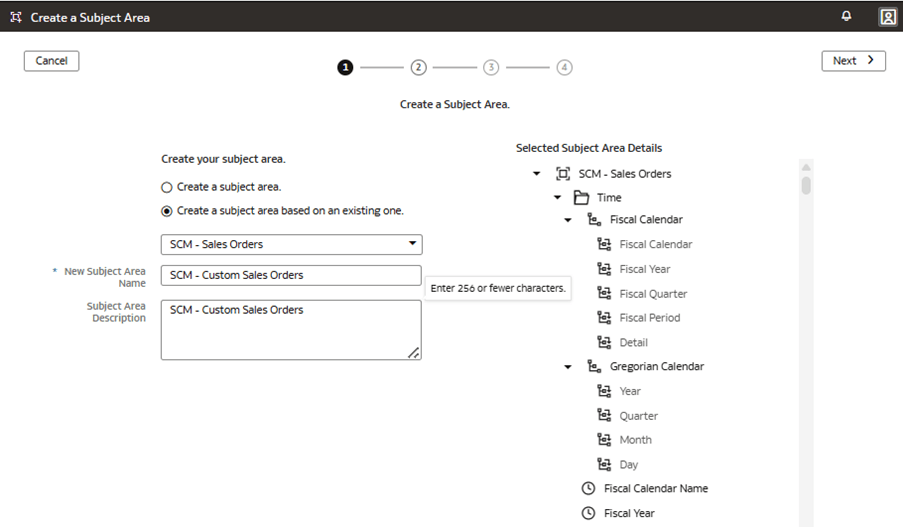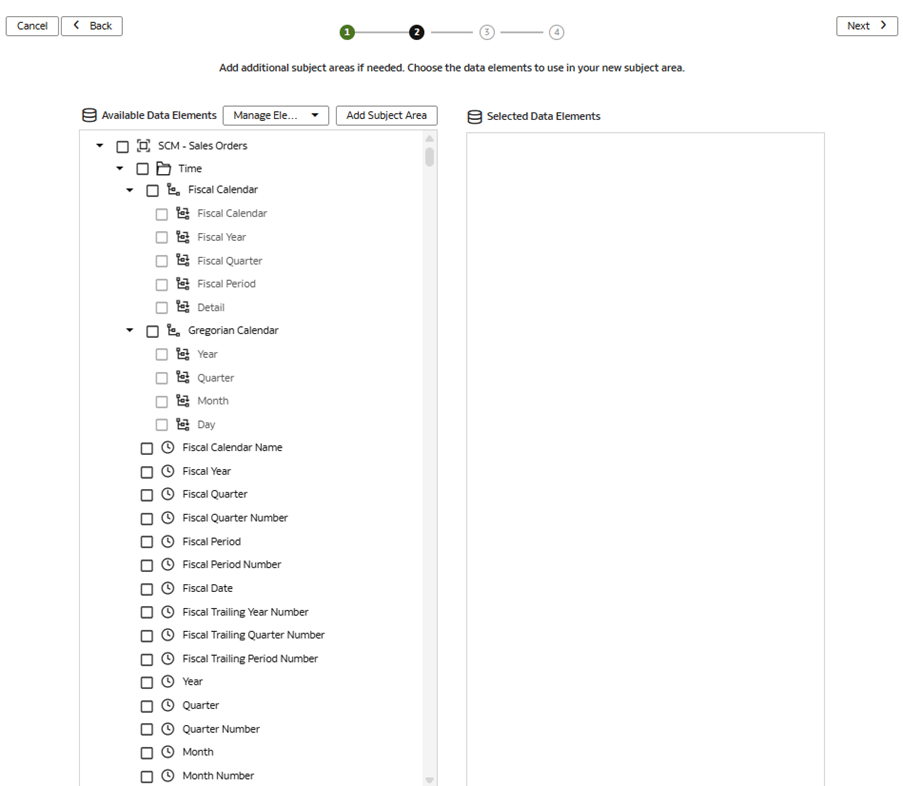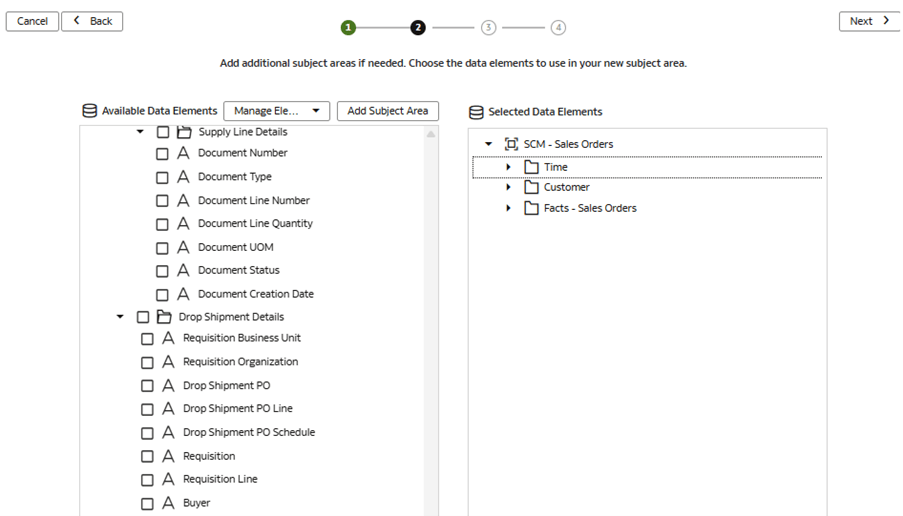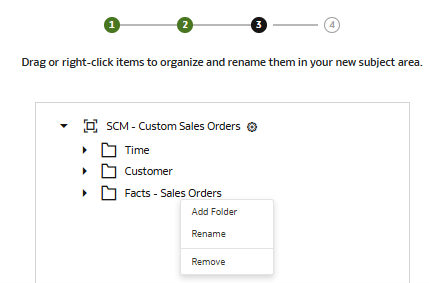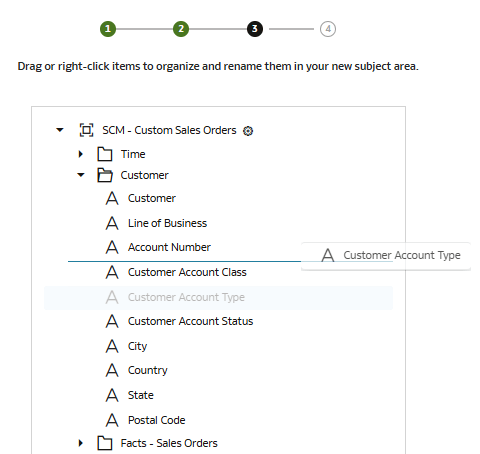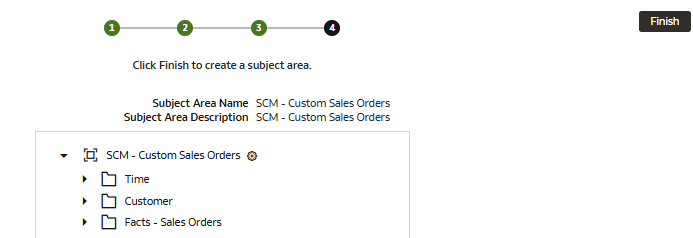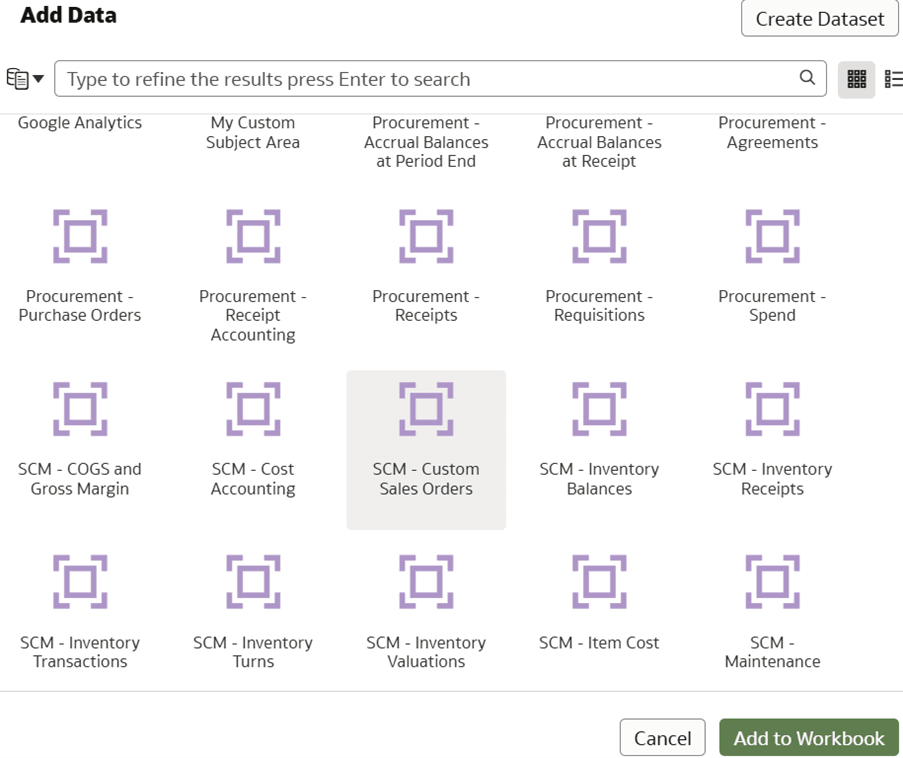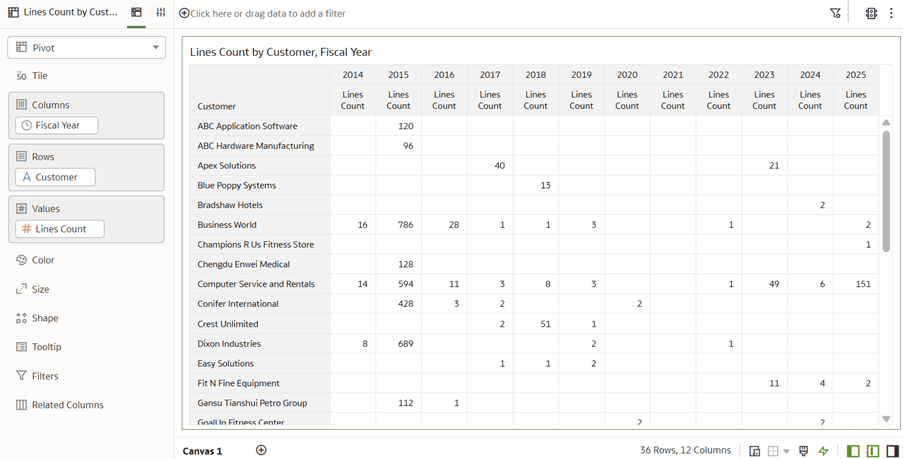ユースケース8: 既存のサブジェクト領域に基づくサブジェクト領域の作成
次の目的で、既存のサブジェクト領域に基づいてサブジェクト領域を作成できます。
- カスタムファクトを事前に作成されたディメンションに結合するなど、既存のサブジェクトエリアの要素を再利用します。
- 次のような既存のサブジェクト領域を絞り込むかクリーン・アップします。
- 選択フォルダまたは列のみをコンシューマ・ユーザーに公開します。
- フォルダまたは列の名前を変更します。
- フォルダまたは列の順序を変更します。
- 必須でないフォルダまたは列を削除します。
- データ拡張から作成されたメタデータ・フィールドを非表示にします。
事前作成済のSCM - 注文書サブジェクト領域には、コンシューマ・エクスペリエンスを向上させるために非表示、名前変更および順序変更できるフォルダおよび列が含まれています。このユース・ケースでは、SCM– カスタム注文書サブジェクト領域を、既存の事前作成済サブジェクト領域であるSCM– 注文書に基づいて作成します。ユース・ケースでは、フォルダおよび列の絞込み、順序変更および名前変更を行います。
このユースケースには、Fusion SCM Analyticsのサブスクリプションが必要です。ただし、このユース・ケースで説明する概念は、他のFusion Data Intelligenceサブスクリプションに適用できます。ユース・ケースでは、Autonomous Data Warehouseの事前作成済表およびシノニムを参照し、カスタム・データベースの表およびビューを模擬する場合があります。指定されたFusion Data Intelligenceサブスクリプションをアクティブ化した場合は、提供されたサンプルを使用できます。サンプル・オブジェクトを、カスタム表、マテリアライズド・ビュー、ビュー、カスタム・シノニム、データ拡張データセット・シノニムなどの独自のカスタムAutonomous Data Warehouseオブジェクトに置き換えることをお薦めします。
- SCM - 注文書事前作成済サブジェクト領域
- MySandbox5Mar25という名前のサンドボックスを作成します。サンドボックスの作成を参照してください。または、「セマンティック・モデル拡張」ページで既存のサンドボックスを編集します(たとえば、MySandbox5Mar25サンドボックスをクリック)。
新規サブジェクト領域の作成- 既存のサブジェクト領域に基づく
既存の事前作成済サブジェクト領域「SCM - 受注」に基づいて、新しいサブジェクト領域「SCM - カスタム受注」を作成します。不要な列の選択を解除してから、フォルダおよび列の順序変更および名前変更を行います。
このステップでは、すべての事前作成済要素の選択を解除し、時間、顧客およびファクト受注を再選択して、表示されるフォルダを絞り込みます。次に、フォルダ内の列の順序を変更し、必要に応じて列およびフォルダの名前を変更します。